Tomar las capturas de pantalla es fácil en Android, iPhone, computadoras Windows y computadoras Mac, mientras que es difícil recuperarlas si las capturas de pantalla fueron eliminadas accidentalmente o desaparecieron sin razón alguna. Este artículo te mostrara tres métodos de recuperación de capturas de pantalla, los cuales pueden ser usados para recuperar capturas de pantalla eliminadas o desparecidas en Android, iPhone, Windows y Mac respectivamente. Espero que te ayuden a recuperar las capturas de pantalla que estás buscando.
Artículos relacionados
Recuperación de fotos Android: Cómo recuperar fotos borradas del móvil (opens new window)
Recuperar las fotos borradas de PC Windows [Guía completa] (opens new window)
Recuperar las capturas de pantalla eliminadas en Android
Algunos usuarios reportaron que algunas capturas de pantalla desaparecieron misteriosamente de sus teléfonos Android. En algunos casos, toda la carpeta de capturas de pantalla desapareció de teléfono. Si te ha pasado a ti, puedes hacer lo siguiente:
Instalar una aplicación de administrador de archivos en tu dispositivo Android y busca las capturas de pantalla en el directorio /Imágenes/CapturasdePantalla en la memoria de tu teléfono y la tarjeta SD si tienes una.
Conecta tu teléfono Android a la computadora en modo MTP y revisa en la carpeta DCIM o Fotos en busca de las capturas de pantalla que perdiste.
Si las capturas de pantalla no son mostradas ni siquiera con el administrador de archivos o en la computadora, las capturas de pantalla tal vez fueron eliminadas y necesitaran ser recuperadas con un programa de recuperación de capturas de pantalla.
FonePaw Recuperación de Datos Android puede recuperar las capturas de pantalla eliminadas en todos los dispositivos Android como Samsung Galaxy, Pixel, Xiaomi, Sony, etc., escaneado los datos eliminados del área oculta del espacio de la memoria del teléfono. Además, esta herramienta también soporta recuperar los mensajes, contactos, videos, música y mucho más desde móviles.
Paso 1. Conecta tu dispositivo Android a la computadora y ejecuta la aplicación de recuperación de capturas de pantalla. Una vez que el dispositivo Android sea detectado, selecciona “Galería” y “Álbumes de Fotos” en la aplicación y haz clic en Siguiente.
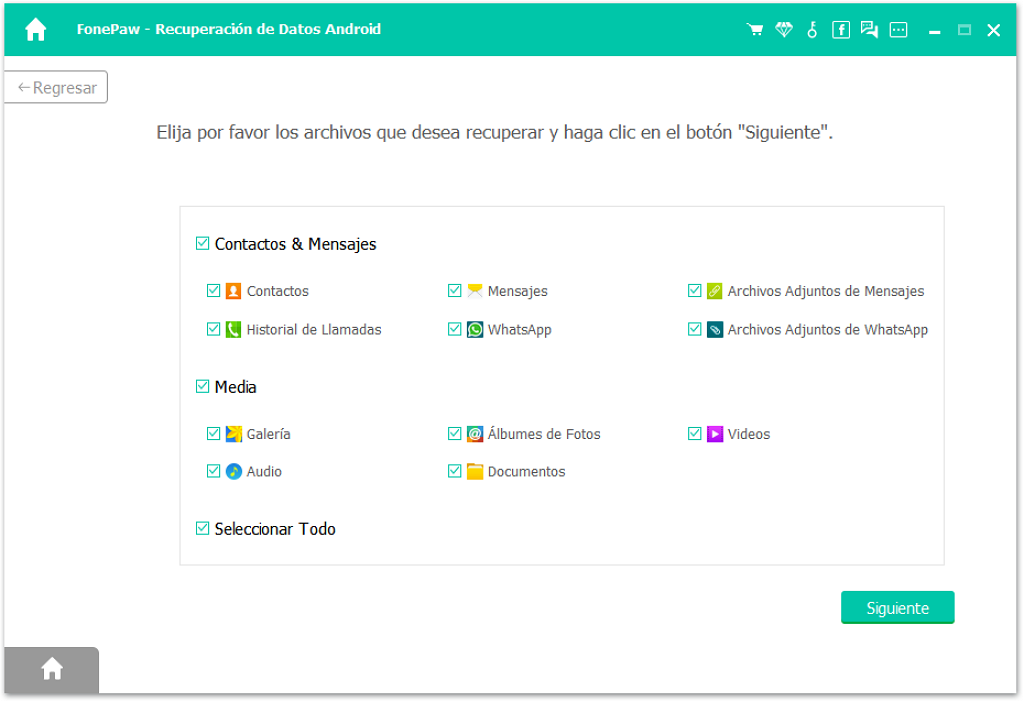
Paso 2. Para acceder a las capturas de pantalla eliminadas en un teléfono Android, la aplicación de FonePaw necesita obtener permisos. Presiona “Permitir” en tu teléfono.
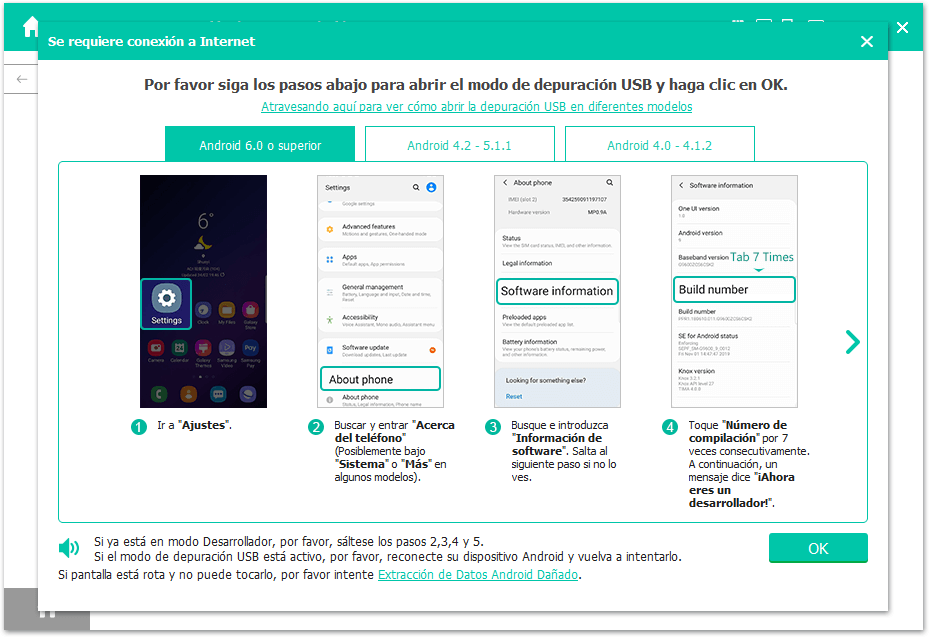
Paso 3. El programa empezará a buscar capturas de pantalla eliminadas en el teléfono Android. Cuando se haya realizado, selecciona as capturas de pantalla eliminadas y haz clic en Recuperar.
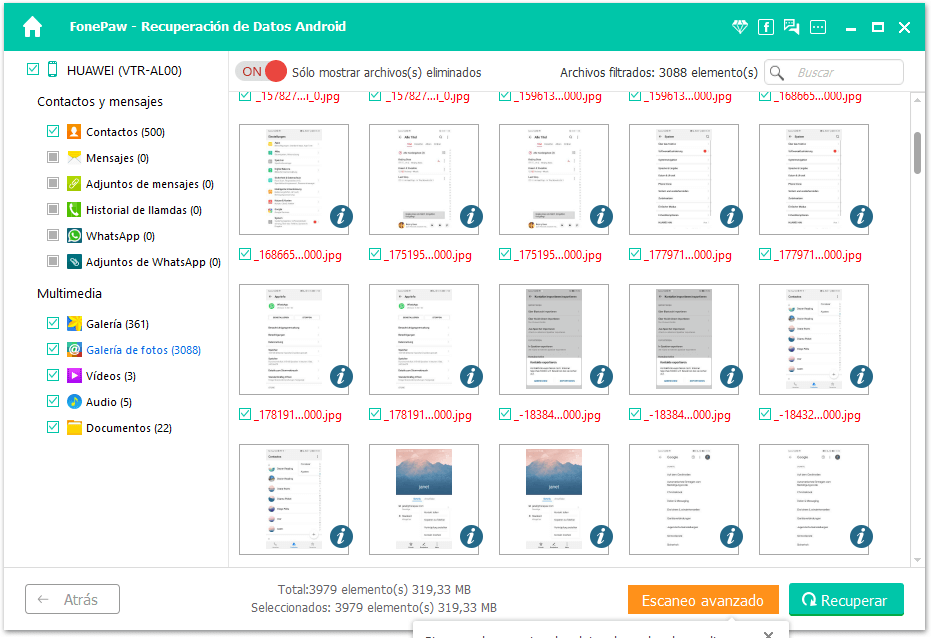
Videotutorial para usar Recuperación de Datos Android
Recuperar las capturas de pantalla borradas en iPhone
Las capturas de pantalla que fueron borradas en un iPhone también pueden ser recuperadas. Necesitas una herramienta de recuperación de capturas de pantalla diferente.
FonePaw Recuperación de Datos iPhone que puede recuperar las capturas de pantalla eliminadas en tu iPhone desde la memoria del teléfono, un respaldo de iTunes, o un respaldo de iCloud. Como sugerencia, debes tener un respaldo que contenga las capturas de pantalla en tu computadora o en tu cuenta de iCloud para así poder recuperar las capturas de pantalla con un respaldo de iTunes/iCloud.
Paso 1. Ejecuta el programa FonePaw. Podrás ver que existen tres modos entre los que puedes escoger: Recuperar desde un dispositivo iOS, Recuperar desde un respaldo de iTunes, Recuperar desde un respaldo de iCloud.
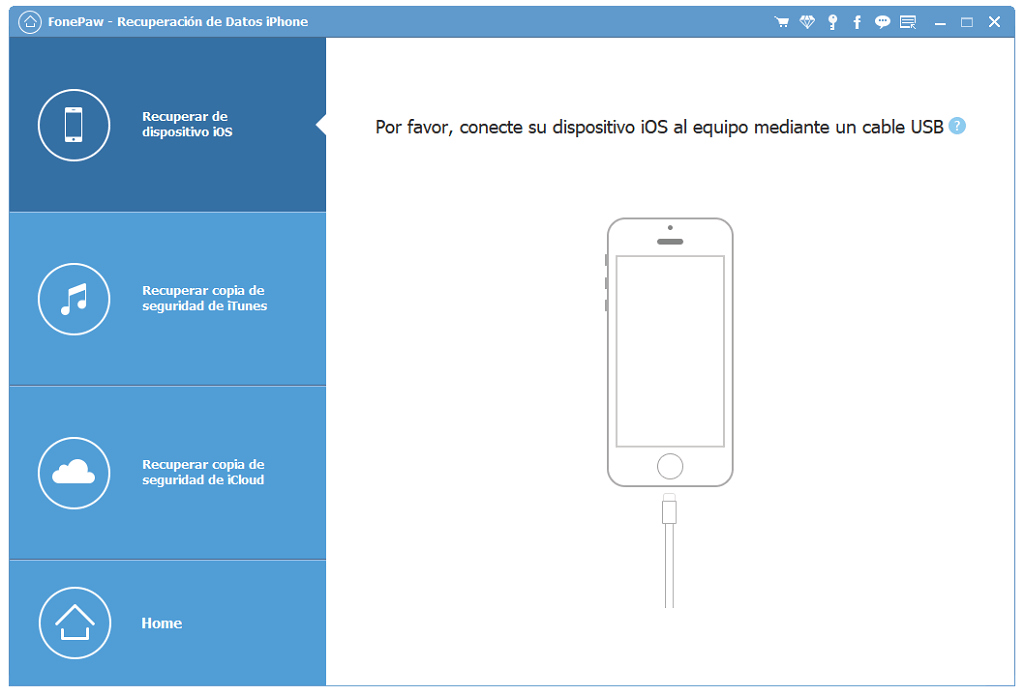
Recuperar las capturas de pantalla desde un dispositivo iOS: Conecta tu iPhone a la computadora y permite que el programa encuentre las capturas de pantalla que fueron eliminadas del almacenamiento de la memoria de tu teléfono.
Recuperar las capturas de pantalla desde un archivo de respaldo de iTunes: El software de recuperación de capturas de pantalla detectará un respaldo de iTunes en tu computadora y extraerá el contenido del respaldo.
Recuperar las capturas de pantalla desde un archivo de respaldo de iCloud: Necesitarás iniciar sesión en tu cuenta de iCloud. Luego podrás visualizar los contenidos en tu cuenta de iCloud y recuperar las capturas de pantalla eliminadas desde iCloud.
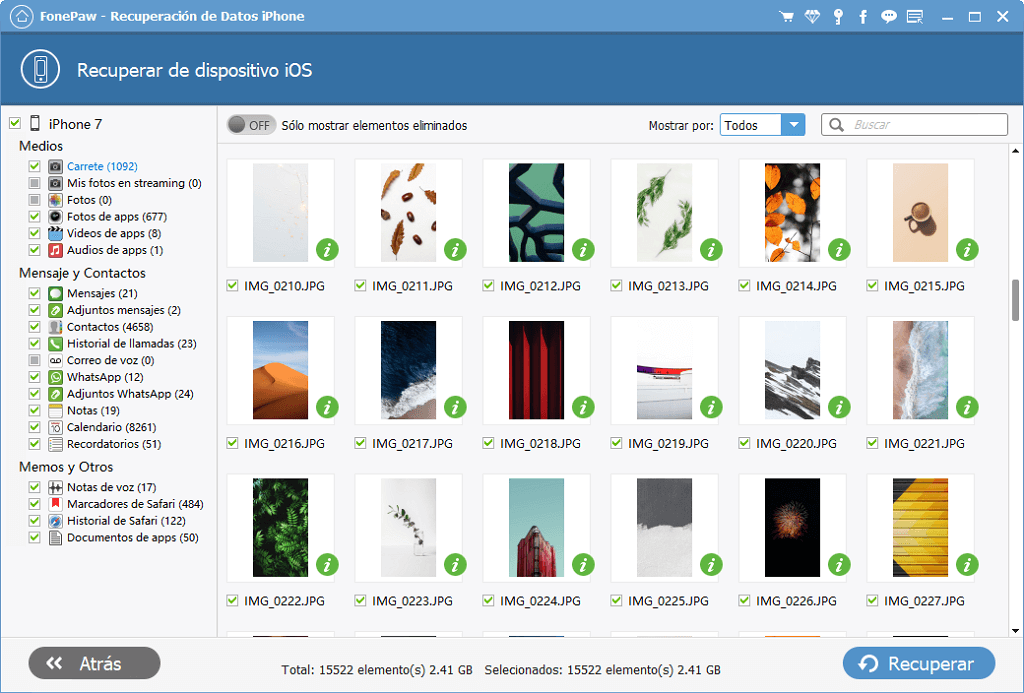
Recuperar las capturas de pantalla desaparecidas en Windows/Mac
Si desafortunadamente, eliminaste por error las capturas de pantalla o la carpeta de capturas de pantalla desde tu computadora Windows o Mac, puedes usar FonePaw Recuperación de Datos, un software de recuperación de datos para computadoras que puede recuperar las capturas de pantalla desde el almacenamiento del disco duro, una unidad USB. una tarjeta SD y más.
Sugerencia: En las computadoras Windows, los usuarios que utilizan el atajo Windows + PrtSc para tomar capturas de pantalla tal vez no puedan encontrar sus capturas de pantalla en ningún lugar. Además, existen usuarios que se encontraron con que la carpeta de capturas de pantalla desapareció repentinamente y o saben a donde fue esta carpeta. Algunos usuarios de Mac también han experimentado un problema similar. Así que, revisa este artículo: ¿Dónde son guardadas la capturas de pantalla en Windows y Mac?
Para recuperar capturas de pantalla eliminadas en Windows y Mac, haz esto:
Paso 1. Ejecuta el programa FonePaw. Luego, Selecciona Imagen desde el recuperador de capturas de pantalla. Marca el disco donde se almacenaron las capturas de pantalla. Haz clic en "Escanear".
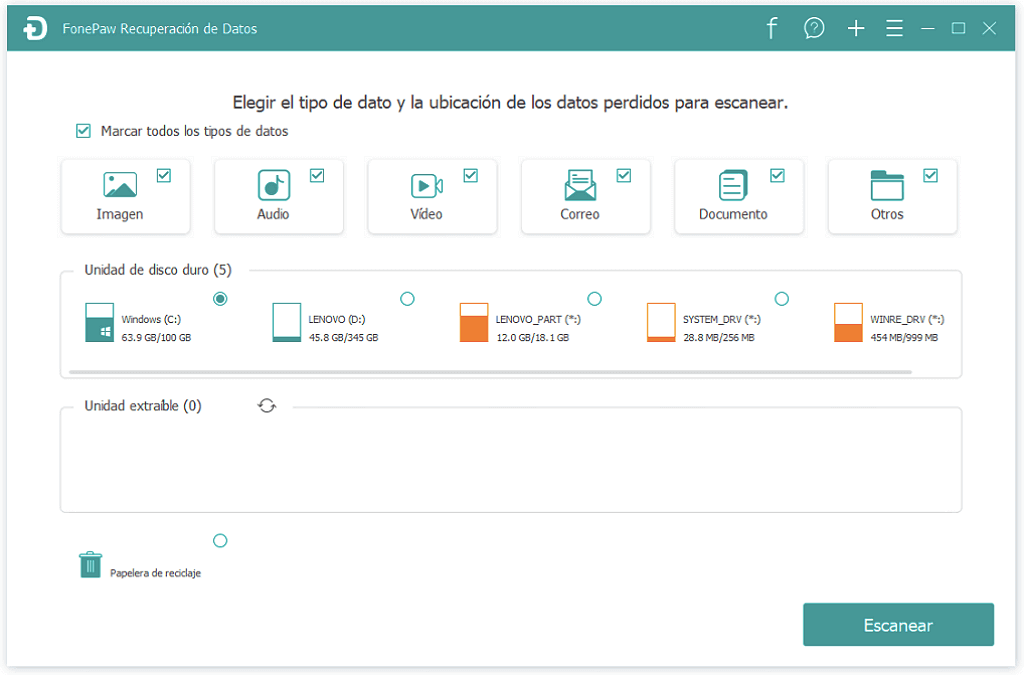
Paso 2. FonePaw Recuperación de Datos realizará un escaneo rápido la primera vez. Luego del escaneo rápido, selecciona la carpeta PNG, JPG, TIFF o GIF para buscar las capturas de pantalla eliminadas. Si las fotos no pueden ser encontradas, haz clic en "Escaneo Profundo".
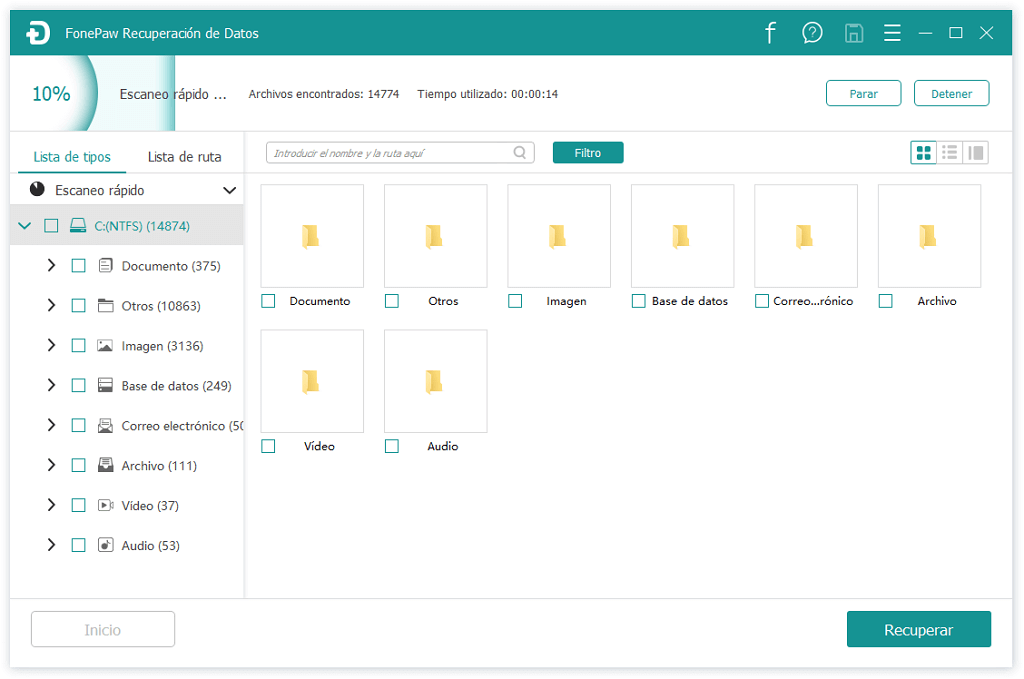
Paso 3. Una vez que las capturas de pantalla hayan sido escaneadas, márcalas. A continuación, presiona "Recuperar" y selecciona una ubicación donde guardar las capturas de pantalla recuperadas.
Esto es todo lo que necesitas haber para recuperar capturas de pantalla que fueron eliminadas o perdidas en Android, iPhone o una computadora. Si tienes alguna pregunta, déjala en los comentarios.
- Más leídos
- 5 maneras de recuperar archivos borrados permanentemente en Windows PC
- Grabador de pantalla sin lag para Windows, Mac, iPhone, y Android
- Copiar contactos iPhone a PC en 4 maneras (Guía 2020)
- Mejorar rápidamente la calidad de un video con una resolución superior
- 5 mejores aplicaciones para recuperar conversaciones de WhatsApp para Android
















